Acer ASPIRE 5736Z – страница 5
Инструкция к Ноутбуку Acer ASPIRE 5736Z
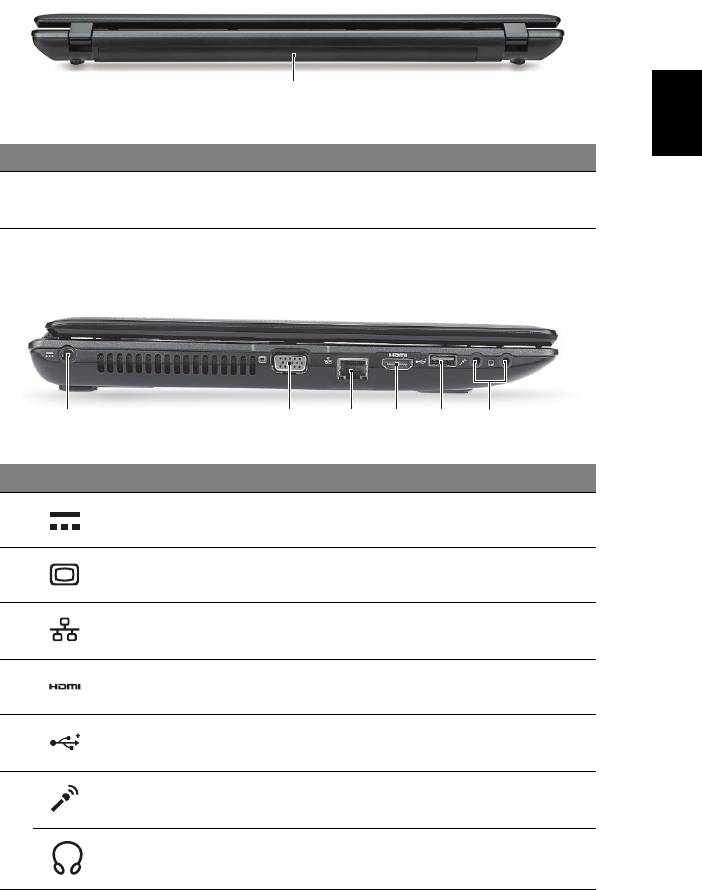
7
Bakre visning
Norsk
1
# Ikon Element Beskrivelse
1 Batterirom Huser datamaskinens batterier.
Venstre visning
213456
# Ikon Element Beskrivelse
1 Strømtilkobling Kobler til en batterieliminator.
2 Port for ekstern skjerm
Kobler til en skjermenhet (f.eks. ekstern
(VGA)
skjerm, LCD-projektor).
3 Ethernet-port (RJ-45) Kobler til et Ethernet 10/100/1000-
basert nettverk.
4 HDMI-port Støtter høydefinisjons digitale
videoforbindelser.
5 USB 2.0-port Kobler til USB 2.0-enheter
(f.eks. USB-mus, USB-kamera).
6 Mikrofonport Mottar inndata fra eksterne
mikrofoner.
Hodetelefon/
Kobles til utdataenheter for lyd
høyttalere/line-out-port
(f.eks. høyttalere, hodetelefoner).
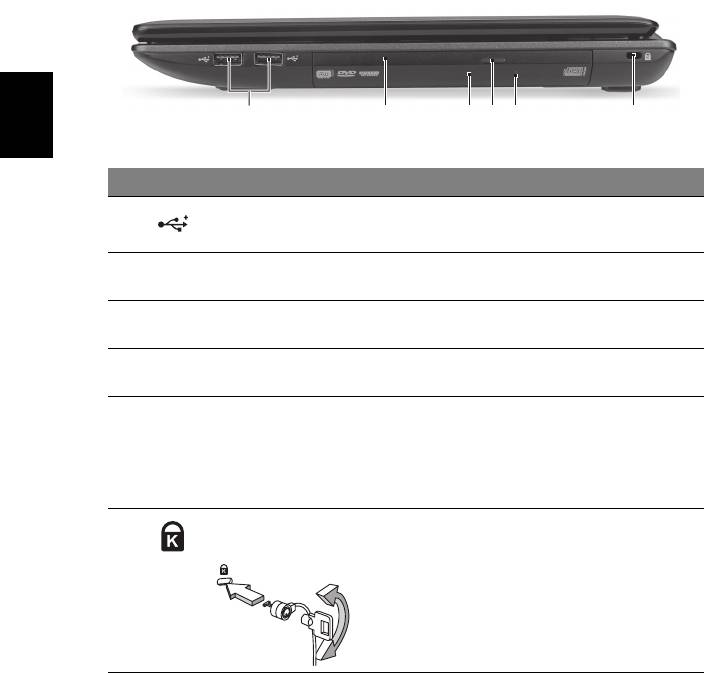
8
Høyre visning
213456
Norsk
# Ikon Element Beskrivelse
1 USB 2.0-porter Kobler til USB 2.0-enheter
(f.eks. USB-mus, USB-kamera).
2 Optisk stasjon Intern optisk stasjon. Godtar CDer og
DVDer.
3 Tilgangsindikator
Lyser når den optiske stasjonen er aktiv.
for optisk disk
4 Utløserknapp for
Løser ut den optiske disken fra stasjonen.
optisk stasjon
5 Nødutløserhull Løser ut platen i den optiske stasjonen når
datamaskinen er slått av.
Merk: Sett en binders i nødutløserhullet
hvis du må løse ut den optiske stasjonen
når datamaskinen er av.
6 Spor for
Kobler til en Kensington-kompatibel
Kensington-lås
sikkerhetslås for datamaskinen.
Merk: Koble en sikkehetslåskabel rundt et
ubevegelig objekt som et bord eller
håndtaket på en låst skuff. Sett inn låsen i
sporet og vri om nøkkelen for å låse. Noen
nøkkelløse modeller er også tilgjengelige.
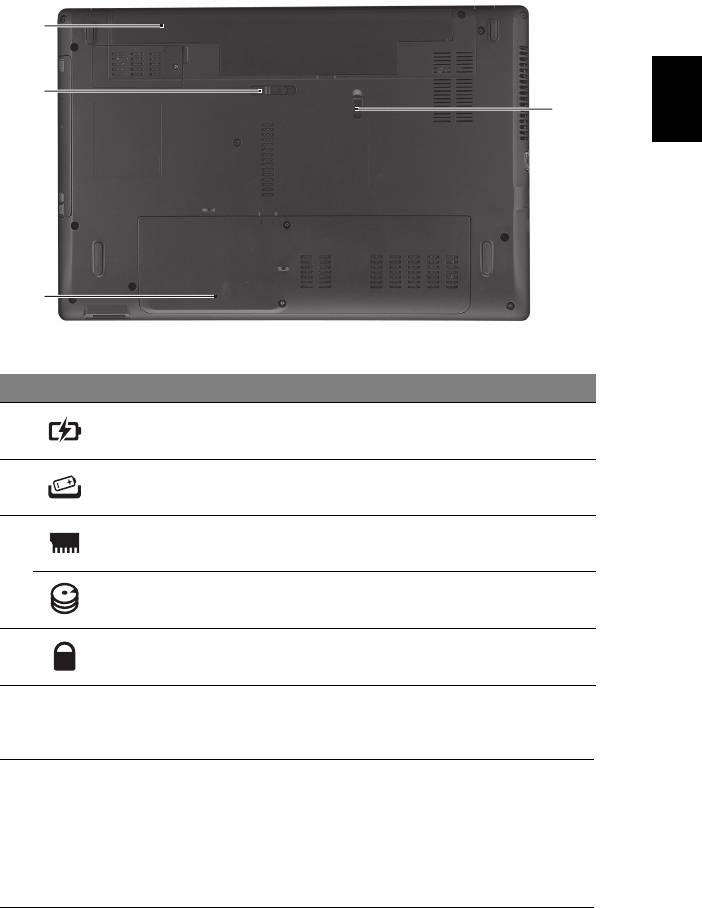
9
Bunnvisning
1
Norsk
2
4
3
# Ikon Element Beskrivelse
1 Batterirom Huser datamaskinens batterier.
2 Batterifrigivelsesbolt Frigir batteriet for fjerning.
3 Minnerom Huser datamaskinens hovedminne.
Harddiskplass-hoved Huser datamaskinens harddisk (sikret
med skruer).
4 Batterilås Låser batteriet på plass.
Miljø
• Temperatur:
• Drift: 5°C til 35°C
• Ikke i bruk: -20°C til 65°C
• Luftfuktighet (ikke-kondenserende):
• Drift: 20% til 80%
• Ikke i bruk: 20% til 80%
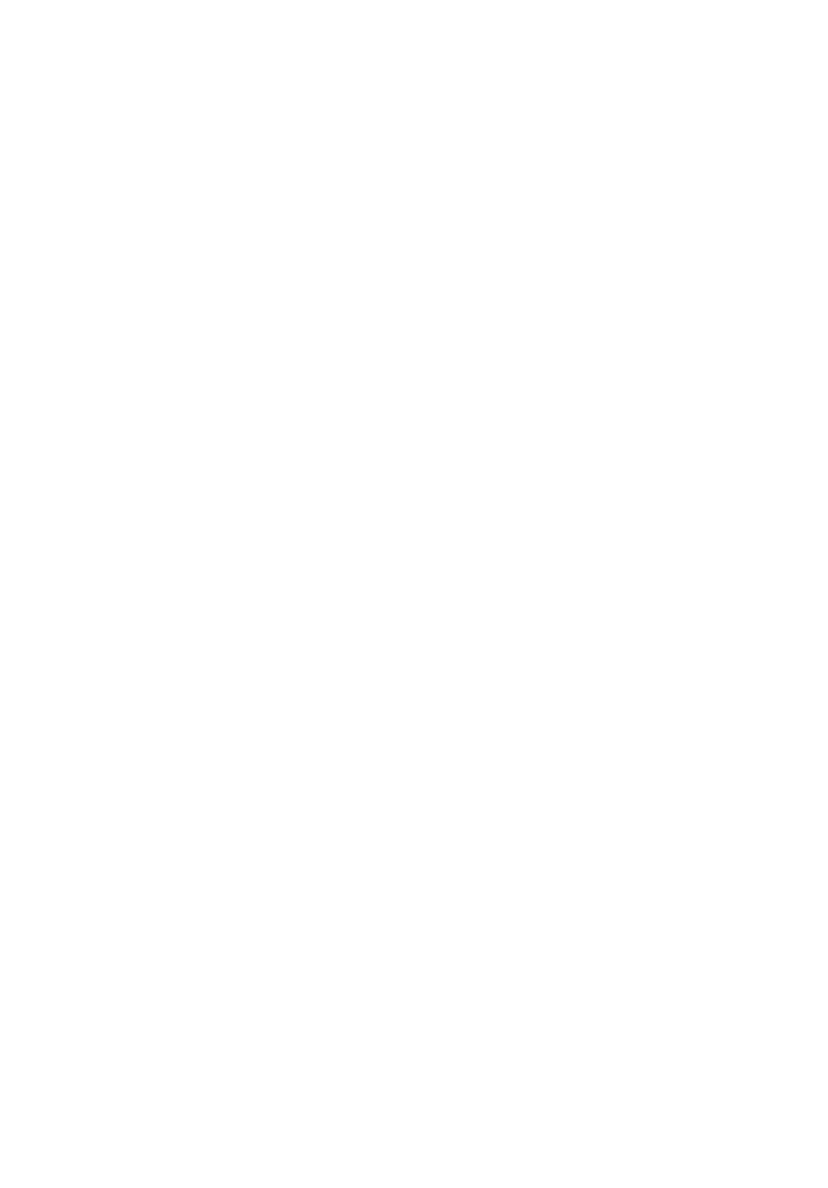
Aspire - Notebook-serien
Hurtig guide
© 2010 Alle Rettigheder Forbeholdes.
Aspire - Notebook-serien - Hurtig-guide
Oprindeligt udgivet: 07/2010
Modelnummer: ____________________________________
Serienummer: _____________________________________
Købsdato: _________________________________________
Købt hos: _________________________________________

3
Generelle oplysninger
Tak, fordi du har valgt en Acer notebook som din mobile computer.
Vejledninger
Vi har udarbejdet et sæt vejledninger til at hjælpe dig med at anvende din Acer
notebook.
Til at begynde med, kan konfigurationsplakaten hjælpe dig til at komme i gang
med konfigurationen af computeren.
Den Aspire Fælles brugervejledning indeholder nyttige oplysninger, der gælder
alle modellerne i Aspire produktserien. Den dækker grundlæggende emner
som f. eks. brug af tastatur, lyd etc. Husk venligst, at Fælles brugervejledning
såvel som AcerSystem User Guide nævnt nedenfor henviser nogle gange til
funktioner eller kapaciteter, der kun findes i udvalgte modeller, og ikke
nødvendigvis i den model du købte. I disse tilfælde er teksten markere med f.
eks. "kun for udvalgte modeller".
Den Hurtig-guide beskriver de grundlæggende egenskaber og funktioner ved
din nye computer. Du kan finde flere oplysninger om, hvordan computeren kan
hjælpe dig til at blive mere produktiv, i AcerSystem User Guide. Denne
vejledning indeholder detaljerede oplysninger om emner som
systemprogrammer, datagendannelse, udvidelsesmuligheder og fejlfinding.
Den indeholder desuden garantioplysninger samt generelle bestemmelser og
sikkerhedsbemærkninger til notebook-computeren. Den er tilgængelig i PDF-
format (Portable Document Format) og er forudinstalleret på notebook-pc.
Følg disse trin for at få adgang til den:
1 Klik på Start > Alle programmer > AcerSystem.
2 Klik på AcerSystem User Guide.
Bemærk: For at få vist filen skal du have Adobe Reader installeret. Hvis
Adobe Reader ikke er installeret på din computer, kører
installationsprogrammet til Adobe Reader automatisk, når du klikker på
AcerSystem User Guide. Følg vejledningen på skærmen for at afslutte
installationen. Yderligere oplysninger om, hvordan du bruger Adobe
Reader, finder du i menuen Hjælp og Support.

4
En præsentation af din Acer
notebook
Når du har sat computeren op som vist på illustrationerne på
konfigurationsplakaten, bør du bruge et par minutter på at lære din nye Acer
notebook at kende.
Fra oven
Dansk
Dansk
1
10
2
3
4
9
5
8
6
7
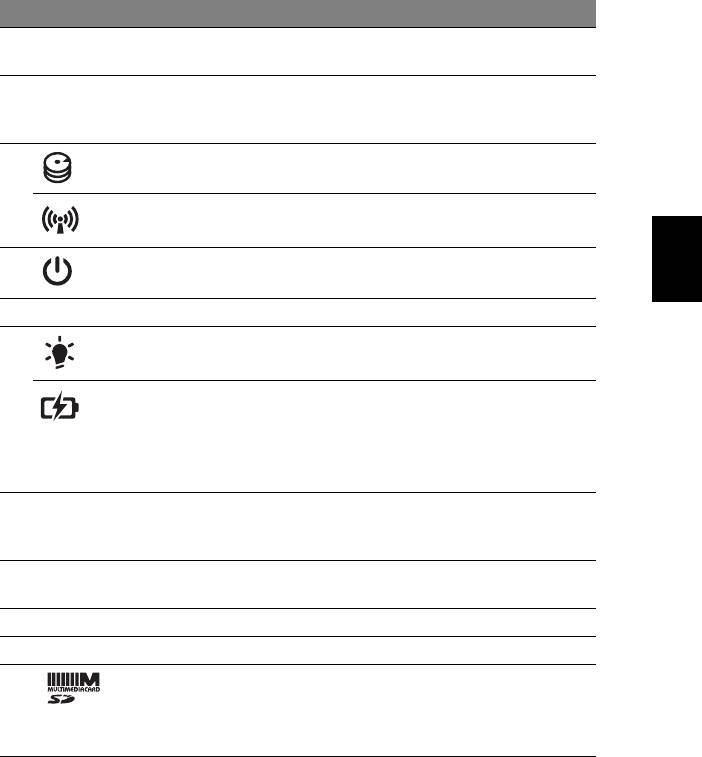
5
# Ikon Emne Beskrivelse
1 Integreret
Webkamera til videokommunikation
webcam
(kun for udvalgte modeller).
2 Skærm Den kaldes også for et LCD (Liquid-Crystal
Display - flydende krystaldisplay), og det
viser computerens output.
3 Harddiskindikator Lyser, når harddisken er aktiv.
Kommunikations-
Angiver status for computerens trådløse
indikator
enhedsforbindelse.
Dansk
Dansk
4 Afbryderknap/
Tænder/slukker for computeren.
Strømindikator
Angiver computerens strømstatus.
5 Tastatur Til indtastning af data på computeren.
6 Strømindikator Angiver computerens strømstatus.
Batteriindikator Angiver computerens batteristatus.
1. Oplader: Lampen lyser gult, når batteriet
oplader.
2. Fuldt opladet: Lampen lyser blåt i
AC-tilstand.
7 Klik-knapper
Knapperne til højre og venstre fungerer på
(til venstre og til
samme måde som musens højre og venstre
højre)
knapper.
8 Touchpad
Et berøringsfølsomt pegeredskab, der
(pegefelt)
fungerer ligesom en computermus.
9 Højtaler Leverer lydoutput.
10 Mikrofon Intern mikrofon til optagelse af lyd.
2-i-1-kortlæser Accepterer Secure Digital (SD)-, MultiMedia
Card (MMD)-kort.
Bemærk: Skub for at fjerne/installere kortet.
Der kan kun være et aktivt kort ad gangen.
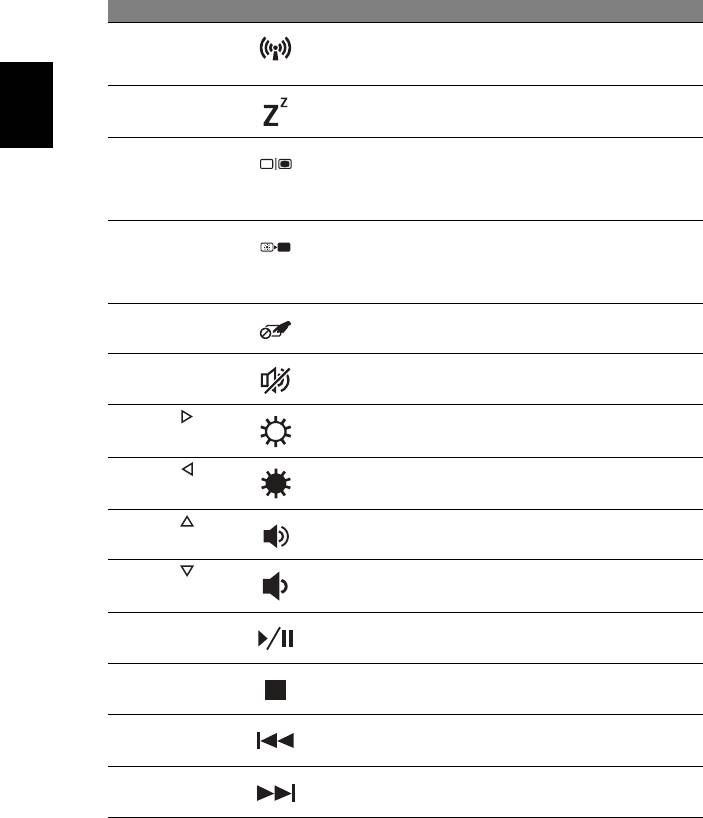
6
Genvejstaster
Computeren bruger genvejstaster eller tastekombinationer til at få adgang til
de fleste af computerens funktioner, f.eks. skærmens lysstyrke og lydstyrke.
Hvis du vil aktivere genvejstaster, skal du holde <Fn>-tasten nede og derefter
trykke på den anden taste i genvejstastekombinationen.
Genvejstaste Ikon Funktion Beskrivelse
<Fn> + <F3> Kommunikation Aktiverer/deaktiverer
computerens
kommunikationsenheder.
<Fn> + <F4> Dvale Sætter computeren i
dvaletilstand.
Dansk
Dansk
<Fn> + <F5> Skærm til/fra Skifter skærmoutputtet mellem
skærmen, en ekstern skærm
(hvis den er tilsluttet) og begge
to.
<Fn> + <F6> Tom skærm Slukker for skærmens
baggrundslys for at spare strøm.
Tryk på en vilkårlig taste for at
returnere.
<Fn> + <F7> Touchpad til/fra Tænder og slukker for
touchpad'en.
<Fn> + <F8> Højttaler til/fra Tænder og slukker for
højttalerne.
<Fn> + < >
Lysstyrke op Forøger skærmens lysstyrke.
<Fn> + < >
Lysstyrke ned Sænker skærmens lysstyrke.
<Fn> + < >
Lydstyrke op Forøger højttalerens lydstyrke.
<Fn> + < >
Lydstyrke ned Sænker højttalerens lydstyrke.
<Fn> + <Home> Afspil/Pause Afspil eller stands en udvalgt
mediefil midlertidigt.
<Fn> + <Pg Up> Stop Standser afspilningen af den
valgte mediefil.
<Fn> + <Pg Dn> Forrige Går tilbage til den forrige
mediefil.
<Fn> + <End> Næste Springer til den næste mediefil.
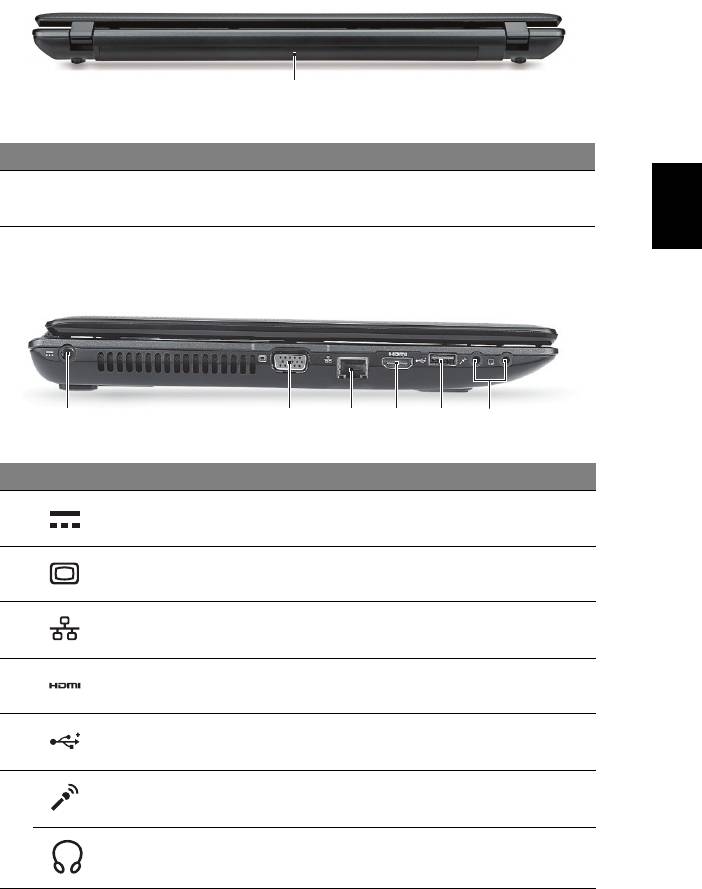
7
Set bagfra
1
# Ikon Emne Beskrivelse
Dansk
Dansk
1 Batterirum Indeholder computerens batteri.
Fra venstre
213456
# Ikon Emne Beskrivelse
1 Jævnstrøm ind-stik Tilslutter til en vekselstrømsadapter.
2 Port til ekstern skærm
Tilslutter til en skærmenhed
(VGA)
(f.eks. ekstern skærm, LCD-projektor).
3 Ethernet (RJ-45)-port Tilslutter til et Ethernet 10/100/1000-
baseret netværk.
4 HDMI-port Understøtter HD digitale
netværksforbindelser.
5 USB 2.0-port Tilslut til USB 2.0-enheder (f. eks. en
USB-mus, et USB-kamera).
6 Mikrofonstik Accepterer input fra eksterne
mikrofoner.
Hovedtelefoner/
Tilslutter til lydlinje ud-enheder
højttalere/linje ud-stik
(f. eks. højtalere, hovedtelefoner).
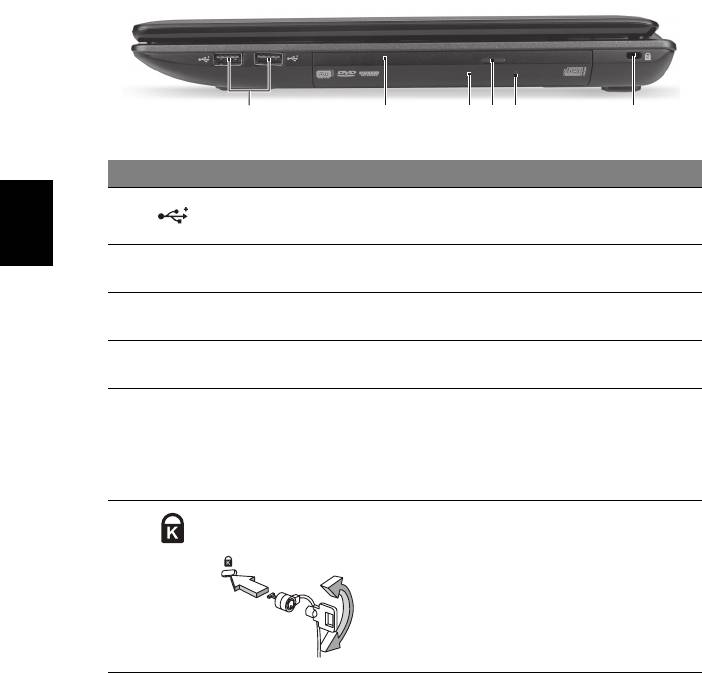
8
Fra højre
213456
# Ikon Emne Beskrivelse
1 USB 2.0-porte Tilslut til USB 2.0-enheder (f. eks. en
USB-mus, et USB-kamera).
Dansk
Dansk
2 Optisk drev Internt optisk drev, der kan bruges med
CD'er og DVD'er.
3 Optisk disk -
Lyser, når det optiske drev er aktivt.
adgangsindikator
4 Skub ud-knap for
Skubber den optiske disk ud ad drevet.
det optiske drev
5 Mekanisk
Det åbner skuffen til det optiske drev, når
udløserhul
computeren er slukket.
Bemærk: Indsæt en papirklips i hullet til
nødudskubning for at skubbe den optiske
drevbakke ud, når computeren er slukket.
6 Åbning til en
Tilslutter til en Kensington-kompatibel
Kensington-lås
computers sikkerhedslås.
Bemærk: Sno kabelet til
computersikkerhedslåsen rundt om en fast
genstand, f.eks. et bord eller et håndtag
på en låst skuffe. Sæt låsen i indhakket, og
drej nøglen, så låsen sættes fast. Der
findes også modeller uden nøgle.
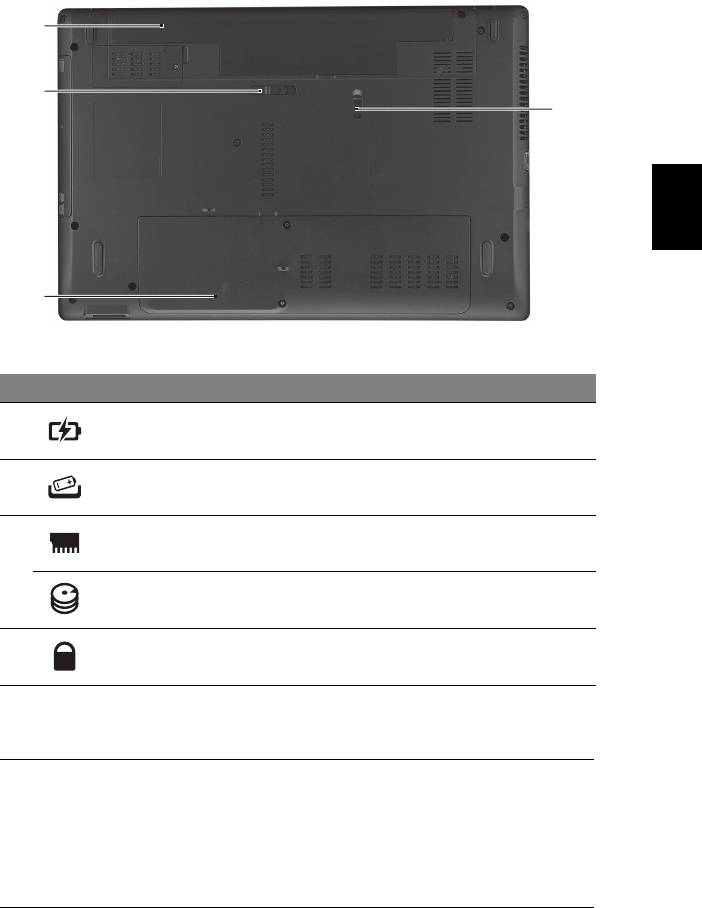
9
Set fra bunden
1
2
4
Dansk
Dansk
3
# Ikon Emne Beskrivelse
1 Batterirum Indeholder computerens batteri.
2 Frigørelsesrigel til
Frigør batteriet til udtagning.
batteri
3 Hukommelsesrum Her sidder computerens centrale
hukommelse.
Harddiskbås-hoved Indeholder computerens harddisk
(fastsat med skruer).
4 Batterilås Låser batteriet på plads.
Omgivelser
• Temperatur:
• Under brug: 5°C til 35°C
• Ikke i brug: -20°C til 65°C
• Fugtighed (ikke-kondenserende):
• Under brug: 20% til 80%
• Ikke i brug: 20% til 80%

Aspire bärbar-serien
Snabbguide
© 2010 Med ensamrätt.
Snabbguide för Aspire bärbar-serien
Ursprunglig utgåva: 07/2010
Modellnummer: ___________________________________
Serienummer: _____________________________________
Inköpsdatum: _____________________________________
Inköpsställe: _______________________________________

3
Välkommen!
Vi vill tacka för att du har valt en bärbar Acer-dator som kommer att uppfylla
dina krav på bärbar datorbehandling.
Dina handböcker
Vi har tagit fram en uppsättning guider som hjälp vid användning av din
bärbara Acer-dator:
Till att börja med finns instruktionsfoldern som hjälper dig komma igång med
installationen av datorn.
Den Aspire Allmän användarhandbok innehåller användbar information som
gäller alla modeller i Aspire-produktserien. Den omfattar grundläggande
ämnen som användning av tangentbordet, ljud, osv. Var medveten om att
Allmän användarguide samt AcerSystem User Guide som nämns nedan till följd
av sin natur då och då hänvisar till funktioner som bara finns i vissa av seriens
modeller men inte nödvändigtvis i den modell som du har köpt. Sådana
exempel markeras i texten med fraser som "endast för vissa modeller".
I den Snabbguide presenteras de grundläggande funktionerna i din nya dator.
Mer information om hur datorn kan hjälpa dig att bli mer produktiv finns i
AcerSystem User Guide. Denna handbok innehåller detaljerad information om
ämnen som systemverktyg, dataåterhämtning, expansionsalternativ och
felsökning. Dessutom innehåller den garantiinformation och allmänna regler,
samt säkerhetsnoteringar om din bärbara dator. Den är tillgänglig i Portable
Document Format (PDF) och levereras förinstallerad i den bärbara datorn. Följ
dessa steg för att få tillgång till den:
1 Välj Start > Alla program > AcerSystem.
2 Dubbelklicka på AcerSystem User Guide.
Obs: Du måste ha Adobe Reader installerat för att kunna visa filen. Om
Adobe Reader inte är installerat på datorn kommer det att installeras när
du dubbelklickar på AcerSystem User Guide. Utför installationen genom att
följa instruktionerna på bildskärmen. Instruktioner för hur du använder
Adobe Reader finns på menyn Hjälp och Support.

4
Beskrivning av din bärbara Acer-
dator
När du har installerat datorn enligt illustrationen i instruktionsfoldern vill vi
beskriva din nya bärbara Acer-dator.
Vy över ovansidan
Svenska
1
10
2
3
4
9
5
8
6
7
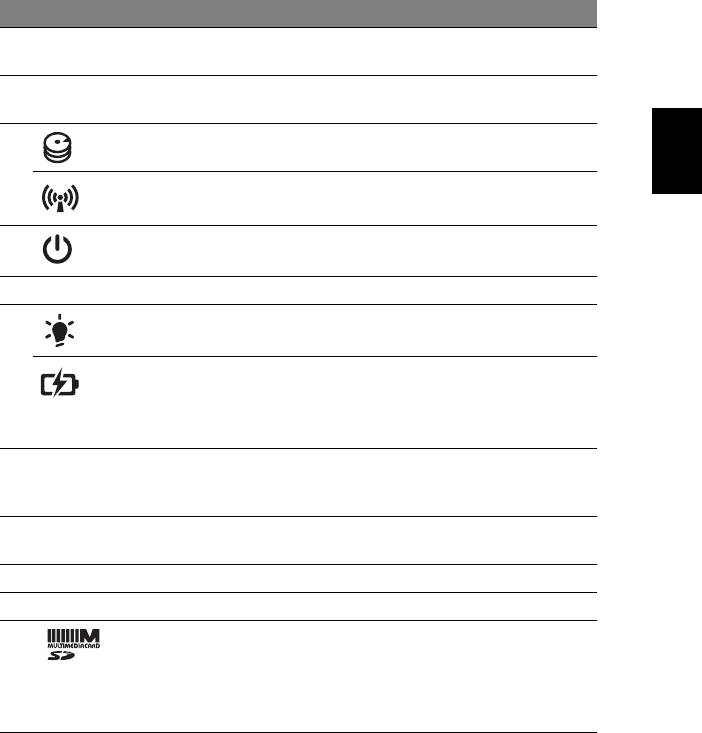
5
# Ikon Objekt Beskrivning
1 Integrerad
Webbkamera för videokommunikation
webbkamera
(endast för vissa modeller).
2 Bildskärm Kallas även Liquid-Crystal Display (LCD),
visar utdata från datorn.
Svenska
3 Hårddiskindikator Lyser när hårddisken är aktiv.
Kommunikations-
Anger status för datorns trådlösa
indikator
anslutningsenhet.
4 Av-/på-knapp/
Slår på och stänger av datorn.
indikator
Anger om datorn är av eller på.
5 Tangentbord För inmatning av data i datorn.
6 På-indikator Anger om datorn är av eller på.
Batteriindikator Anger status för datorns batteri.
1. Laddar: Lyser orange när batteriet laddas.
2. Fulladdad: Lyser blått då datorn är
ansluten till nätström.
7 Klickknappar
Vänster och höger knapp fungerar som
(vänster och
vänster och höger musknapp.
höger)
8 Pekplatta Beröringskänslig pekenhet som fungerar
som en datormus.
9 Högtalare Avger utgående ljud.
10 Mikrofon Inbyggd mikrofon för ljudinspelning.
2-i-1-kortläsare Avsedd för Secure Digital (SD) och
MultiMediaCard (MMC).
Obs! Tryck för att ta bort/sätta i kortet.
Endast ett enda kort kan vara aktivt åt
gången.
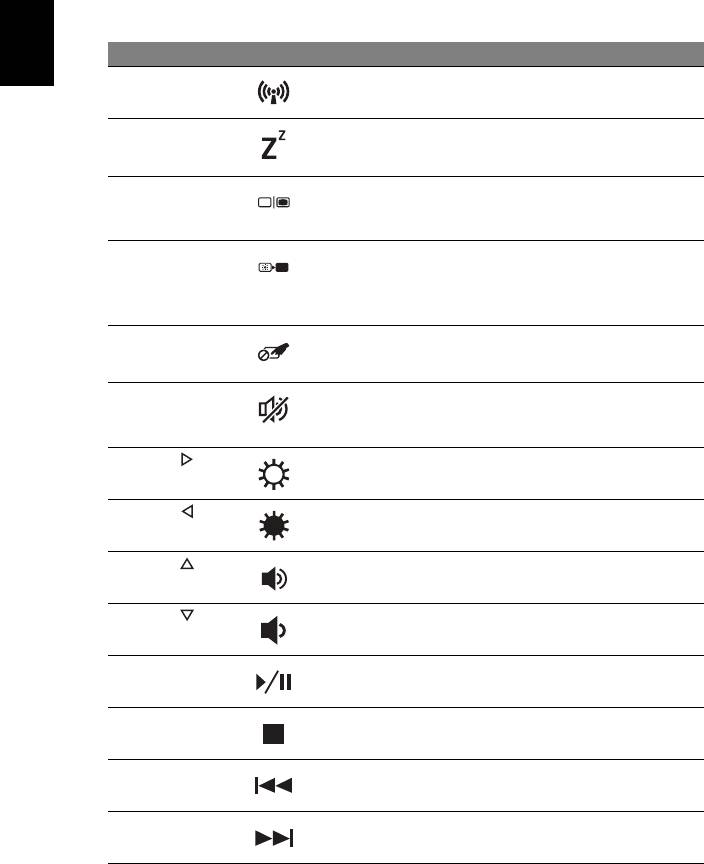
6
Snabbknappar
Datorn använder snabbknappar eller knappkombinationer för att komma åt de
flesta av datorns kontroller, t.ex. skärmens ljusstyrka och volym.
Du aktiverar en snabbknapp genom att hålla ned <Fn> innan du trycker på den
andra knappen i snabbknappskombinationen.
Snabbknapp Ikon Funktion Beskrivning
Svenska
<Fn> + <F3> Kommunikation Aktiverar/avaktiverar datorns
kommunikationsenheter.
<Fn> + <F4> Viloläge Placerar datorn i viloläge.
<Fn> + <F5> Växla bildskärm Växlar visning mellan datorns
bildskärm och en extern monitor
(i förekommande fall) och båda.
<Fn> + <F6> Skärmsläckare Stänger av bildskärmens
bakgrundsbelysning för att spara
ström. Återgå genom att trycka
på en valfri knapp.
<Fn> + <F7> Aktivera
Slår på och stänger av
pekplatta
pekplattan.
<Fn> + <F8> Aktivera/
Sätter på/stänger av högtalarna.
avaktivera
högtalare
<Fn> + < >
Öka ljusstyrkan Ökar bildskärmens ljusstyrka.
<Fn> + < >
Minska
Minskar bildskärmens ljusstyrka.
ljusstyrka
<Fn> + < >
Höj volymen Höjer högtalarvolymen.
<Fn> + < >
Sänk volymen Sänker högtalarvolymen.
<Fn> + <Home> Spela upp/pausa Spelar upp eller pausar en vald
mediefil.
<Fn> + <Pg Up> Stopp Stoppar uppspelning av vald
mediefil.
<Fn> + <Pg Dn> Föregående Återgår till föregående mediefil.
<Fn> + <End> Nästa Hoppar till nästa mediefil.




